كيفية تعزيز إدارة مستندات WordPress الخاصة بك
نشرت: 2024-09-05باعتباري من عشاق WordPress، فإنني أنظر إلى مدى تنوع النظام الأساسي وأعتقد أنه لا يوجد حل آخر يمكن أن يضاهي ما يقدمه عند نشر موقع ويب. وبطبيعة الحال، يشعر الملايين من الآخرين بهذه الطريقة أيضًا. ومع ذلك، هناك بعض جوانب WordPress - مثل إدارة المستندات - التي لا تتمتع بنفس القدرة على التكيف. يمكن أن تساعد المكونات الإضافية في الكثير من هذه الوظائف.
انضم إليّ، حيث أشارك أفكاري حول إدارة المستندات داخل WordPress. سأطلعك على بعض المزايا، وأسباب فشل WordPress في هذا المجال بشكل افتراضي، والمزيد. لن يكون برنامجًا تعليميًا مخصصًا بالرغم من ذلك. إنها مجرد نظرة على تجربة إدارة المستندات وكيفية تخصيصها وفقًا لاحتياجاتك الخاصة.
تاريخ (صغير) لإدارة الوثائق
يتيح لك تثبيت WordPress النموذجي إدارة العديد من تنسيقات المستندات المختلفة بالفعل من خلال مكتبة الوسائط. سأتحدث عن استخدام مكتبة الوسائط لاحقًا، على الرغم من أنه يمكنك تخصيص هذا الجانب بطرق خارج نطاق هذا المنشور.
في الواقع، تعد إدارة الملفات جانبًا كبيرًا من بناء مواقع الويب والتطبيقات والوظائف الأخرى "على مستوى المطورين". ويمكن أن يكون لها أيضًا تأثير على تجربة المستخدم (UX)، كما سأوضح لك. بالنسبة لمعظم تاريخ الحوسبة، ستكون واجهة المستخدم (UI) انعكاسًا مباشرًا لكيفية تنظيم النظام للملفات.
يستخدم Windows، على سبيل المثال، بنية هرمية توفر الفصل الفعلي بين ملفات النظام والمستخدم الموجودة على القرص. يعرض لك مستكشف الملفات التنظيم الدقيق للملفات والأدلة الموجودة على القرص الصلب:
في المقابل، يتخلص نظام التشغيل macOS من هذه البنية الهرمية، فهو يقوم في الأساس "بتفريغ" كل شيء على محرك الأقراص دون أي تجميع صارم للملفات أو المجلدات.
على الرغم من ذلك، في الواجهة الأمامية، لديك أي مؤسسة يختار نظام التشغيل (OS) أو التطبيق توفيرها:
عندما يتعلق الأمر بملفات النظام، يقوم نظام macOS بإخفائها أينما كانت، مما قد يكون تجربة محبطة في بعض الحالات.
أنا شخصياً أتذكر أنني أجهدت نفسي أثناء محاولتي العمل مع إدارة ملفات Apple بعد التبديل من Windows، لأن الملفات لم "تعيش" في المكان الذي كنت أتوقعه. حتى الآن، أجد صعوبة في العثور على ملفات محددة داخل برنامج التصوير الفوتوغرافي أو الموسيقى الخاص بي، نظرًا لوجود عدد قليل من المواقع التي يخزنها فيها نظام التشغيل macOS.
وهذا يوضح إيجابيات وسلبيات كلا النهجين. باختصار، يمنحك النظام المنظم والتسلسل الهرمي مرونة أقل ولكن يمكن القول إن تجربة المستخدم أكبر في النهاية الخلفية. يعمل أيضًا النهج غير المنظم بدون تسلسل هرمي، لأنه يمنحك المزيد من المرونة، في حين أن تجربة المستخدم يمكن أن تكون جيدة كما يرغب المطور في تحقيقها.
لماذا يحتاج WordPress إلى إدارة أفضل للمستندات
لماذا يعتبر أي من هذا مهمًا لـ WordPress بالرغم من ذلك؟ يرجع السبب في ذلك إلى أن أسلوب WordPress الحالي لإدارة المستندات "تحت الغطاء" كافٍ بدرجة كافية، ولكن يمكن القول إنه ضعيف على الواجهة الأمامية لأنواع معينة من الملفات.
تضع المنصة جميع التحميلات في مجلد مسمى ( wp-content/uploads )، وتنظمها حسب السنة والشهر:
يعجبني هذا النهج، وبينما أقدر النموذج غير المنظم، فإن تنظيم الوسائط والمستندات يحتاج إلى هيكل. في الواقع، يمكن أن يذهب هذا إلى أبعد من ذلك ليمنحك نموذجًا أفضل لإدارة المستندات مع نطاق أكبر لتنظيم ملفاتك. النظر في هذا ينذر.
ومع ذلك، مع التثبيت الافتراضي لـ WordPress، لديك فقط مكتبة الوسائط للعمل معها. لا توجد خيارات مخصصة تتعلق بأنواع الوسائط المختلفة، ولا يوجد سوى القليل من طرق تقديم تلك المستندات إلى المستخدمين.
في رأيي، يبدو أن تجربة المستخدم/واجهة المستخدم تتعارض مع نموذج Apple المتمثل في الواجهة الخلفية غير المنظمة والواجهة الأمامية المنظمة. تقدم مكتبة الوسائط ملفاتك كملف تفريغ للمحتوى، والذي تحتاج إلى انتقاءه واستخدامه كما يحلو لك. تمنحنا التحديثات الأخيرة طريقة ما للتعامل مع المستندات الموجودة على الواجهة الأمامية لموقعك.
تنفيذ إدارة المستندات باستخدام وظائف WordPress المضمنة
يبدو كما لو أن WordPress يهمل إدارة الملفات بشكل عام. على سبيل المثال، توجد قائمة بأنواع الملفات المدعومة في WordPress Codex القديم، ولكنها غير كاملة. كحالة نموذجية، يمكنك تحميل ملفات SVG وBMP، لكن المخطوطة لا تذكر ذلك.
الخيار الأفضل هو من خلال التحقق من شاشة صحة موقع WordPress:
تتضمن شاشة المعلومات > التعامل مع الوسائط قائمة مفيدة بأنواع الملفات التي يدعمها WordPress - لسوء الحظ، هذا يتعلق فقط بالصور والفيديو (كما تتوقع). أنصحك أيضًا بمراجعة واحتمال زيادة الحد الأقصى لحجم التحميل في WordPress، من أجل إيقاف أي أخطاء تدمر تجربة المستخدم.
أفضل طريقة لتحميل المستندات هي التجربة والخطأ البسيط. إذا حاولت تحميل ملف دون دعم، فسوف يظهر لك خطأ بسيط:
ستستخدم مكتبة الوسائط لتحميل أي ملفات داخل WordPress "vanilla"، ومن هناك، استخدم File Block، الذي يتيح لك عرض رابط التنزيل على الواجهة الأمامية للملف الذي تحدده:
هذه إضافة مرحب بها إلى WordPress، حيث أنها ستضم عارضًا لملفات معينة (مثل ملفات PDF)، وتمنحك مجموعة من الخيارات لتخصيص مظهرها. يمكنك إزالة المعاينة تمامًا إذا كنت ترغب في ذلك، وتغيير ارتفاعها، وتخصيص زر التنزيل، والمزيد.
في بعض الحالات، قد ترغب في استخدام "حظر التضمين" لملفات معينة تابعة لجهات خارجية. على سبيل المثال، يمكنك تضمين روابط Issuu وScribd وImgur في موقعك، مما قد يساعدك في مراقبة أحجام ملفات الموقع.
قد يكون هذا كافيًا بالنسبة لك للعمل مع عدد قليل من الملفات الأساسية وتقديم تجربة جيدة. بالنسبة للمهام الأكثر تقدمًا، فإن مكون WordPress الإضافي سيوفر خيارًا أفضل.
مزايا استخدام حلول إدارة المستندات التابعة لجهات خارجية
كما هو الحال مع العديد من مهام WordPress، تعوض المكونات الإضافية النقص الوظيفي في التثبيت الافتراضي. هذا (بالطبع) حسب التصميم، ويجعلك تتمكن من تخصيص موقعك حسب رغبتك وجعله فريدًا.
عندما يتعلق الأمر بإدارة المستندات، هناك الكثير من الأسباب التي تجعلك ترغب في استخدام مكون إضافي:

- من الواضح أن WordPress لا يمنحنا الوظيفة المناسبة لإدارة الملفات والمستندات خارج الصندوق.
- سوف يمنحنا البرنامج الإضافي وظائف مخصصة أكبر من إدارة الملفات البسيطة، مما يجعل عملية الإعداد أسهل في التنفيذ.
- يمكننا استبدال الحلول مع تغير احتياجاتنا، ونأمل أن يكون ذلك بأقل فترة توقف أو تغييرات.
بالنسبة لمستخدميك، سيحصلون على تجربة مستخدم وواجهة مستخدم أفضل بفضل كل هذه الوظائف المخصصة. ستمنحك العديد من المكونات الإضافية قوالب الواجهة الأمامية للشبكات والجداول والمزيد.
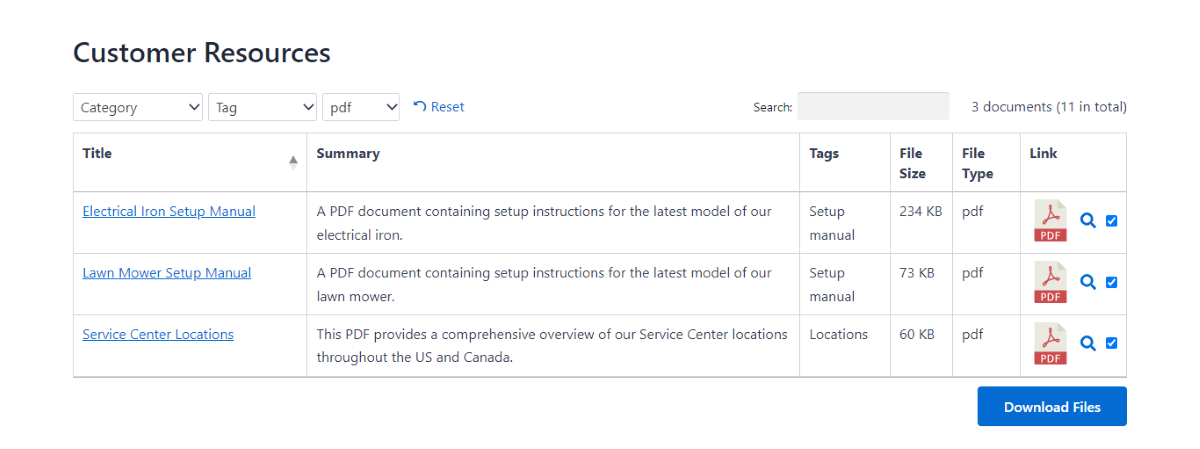
تعمل خيارات WordPress الافتراضية فقط مع الملفات المفردة، لكن المكونات الإضافية ستتيح لك التعامل مع الملفات بشكل مجمّع. ستتمكن من عرض وعرض المزيد من المعلومات حول كل تنزيل للزائرين أيضًا.
باختصار، إذا كنت تريد تنفيذ إدارة المستندات داخل WordPress، فسيكون المكون الإضافي هو طريقتك للقيام بذلك. ولحسن الحظ بالنسبة لنا، هناك الكثير من الخيارات عالية الجودة.
اختيار مكون إضافي للمساعدة في استراتيجية إدارة المستندات الخاصة بك
كما قلت في بداية المقال: هذا ليس برنامجًا تعليميًا لإدارة المستندات، لأن WP Mayor يغطي ذلك عبر عدد من المنشورات. هذا أيضًا ليس تقريرًا عن المكونات الإضافية، لأن لدينا الكثير من المحتوى حول اختيار مكون إضافي لإدارة المستندات - أحيانًا بأسماء مختلفة قليلاً لهذه الحلول:
- 3 أفضل الإضافات لمكتبة المستندات في WordPress
- 6 أفضل الإضافات لإدارة المستندات والملفات في WordPress
ومع ذلك، هناك مكونان إضافيان شائعان نتحدث عنهما كثيرًا وهما Document Library Pro وGravityView. كلاهما يتعامل مع الوظيفة بطريقة مختلفة:
- مكتبة المستندات برو. هذا مكون إضافي مخصص لإدارة المستندات يوفر واجهة سلسة ووظائف قوية ومدروسة وشاشة أمامية رائعة المظهر.
- عرض الجاذبية. يستفيد من مجموعة ميزات Gravity Forms للسماح لك بإنشاء تطبيقات ويب غنية، بما في ذلك مواقع إدارة المستندات.
من الممكن أن أياً من هذه الحلول لا يناسب احتياجاتك. على هذا النحو، عليك أن تعرف ما الذي تبحث عنه عندما يتعلق الأمر بالعثور على المكون الإضافي المناسب. أرغب دائمًا في اختيار الحلول التي تنال إعجاب المستخدمين الآخرين، مما يعني التحقق من التقييمات والمراجعات. أود أيضًا تصفح صفحات الدعم على WordPress.org لفهم كيفية تعامل المطورين مع المخاوف الملحة.
إذا كانوا استباقيين عندما يتعلق الأمر بمشاكل المستخدم، فإنني أفضل استخدام المكونات الإضافية الخاصة بهم على الآخرين لأسباب تتعلق بالثقة والدعم.
بالنسبة للوظائف، سيكون هذا قرارًا شخصيًا يعتمد على ما تحتاج إلى مكون إضافي لتحقيقه. توفر لك معظمها طرقًا لتقديم قوائم التنزيلات في جدول أنيق، لكنني أوصيك بقراءة الوثائق - ولو باختصار - للحصول على مكون إضافي لمعرفة كيفية تحقيق الأشياء التي تريدها.
إذا كان هناك إصدار تجريبي أو مجاني من البرنامج المساعد، فهذا أفضل. أفضّل استخدام مكون إضافي، حتى مع مجموعة ميزات محدودة، لفهم كيف ستمضي أيامي عند استخدامه. قد تجد أن المكون الإضافي يبدو أفضل "بين يديك" من غيره، وهو مرة أخرى قرار شخصي يتعين عليك اتخاذه.
حيل ونصائح لتعزيز إدارة مستندات WordPress الخاصة بك
لإنهاء هذه المحادثة حول إدارة المستندات في WordPress، أود أن أنقل بعض النصائح السريعة للمساعدة في جعل عملية الإعداد الخاصة بك سهلة التنفيذ. بالنظر إلى الطريقة التي بدأت بها المنشور، فإن النظر إلى بنية المجلد الخاص بك يعد جزءًا كبيرًا من التنفيذ.
يتضمن النهج الذي أتبعه إنشاء فئات رئيسية وواسعة مثل المعلومات والخيال والواقع وما إلى ذلك. وبطبيعة الحال، سيعتمد هذا على التنزيلات التي سيقدمها موقعك. يمكن أن تساعد الفئات الفرعية في تحسين قوائمك، كما هو الحال مع اصطلاحات التسمية المتسقة للملفات والأدلة.
لدي دائمًا قابلية التوسع والحدس في طليعة ذهني. إذا تمكن المستخدم من العثور على مستند دون طلب المساعدة، فهذا نظام جيد. هذا هو المكان الذي يمكن أن يكون فيه البحث المدمج ضروريًا. يعد البحث الأصلي في WordPress لائقًا، على الرغم من أن المكونات الإضافية مثل Ivory Search وRelevanssi يمكنها تعزيز التجربة.
بالنسبة للفرق الأكبر حجمًا أو لإدارة المستندات الأكثر تعقيدًا، قد ترغب في مراعاة سير العمل الخاص بك. هناك الكثير من خيارات المكونات الإضافية لهذا الغرض، ويمكن أن يساعدك الخيار المناسب في إعداد عمليات الموافقة والإشعارات وتعيينات المهام والمزيد.
عند الحديث عن العمليات الداخلية، فإن أمان موقعك له تأثير أكبر عند تشغيل نظام إدارة المستندات. يمكن أن تكون أذونات الملفات بمثابة مشكلة إذا لم تقم بإعدادها بشكل صحيح، لذا فإن التأكد من أن هذا يعمل كما تتوقع يعد خطوة حيوية.
تعد إدارة المستخدم أمرًا بالغ الأهمية هنا أيضًا، وتعد الاستفادة من أدوار المستخدم المضمنة في WordPress بداية جيدة. لمزيد من التحكم الدقيق، فكر في مكون إضافي مثل الأعضاء أو محرر دور المستخدم.
فيما يتعلق بموضوع الأمان، تأكد من أن موقعك يستخدم شهادة SSL، وأن لديك بالفعل أمانًا قويًا للموقع. ستساهم هنا أيضًا الصيانة الدورية للموقع. والخبر السار هو أن البرنامج الإضافي عالي الجودة مثل GravityView أو Document Library Pro سيأتي مزودًا بخيارات أمان قياسية - مما يقلل من القلق الذي يجعل عملية الشراء تستحق العناء.
باستخدام المكوّن الإضافي المناسب، تصبح إدارة المستندات في WordPress أمرًا في غاية السهولة
هدفك عندما يتعلق الأمر بإدارة المستندات ليس مجرد تخزين الملفات، بل إنشاء نظام يجعل زوار موقعك أكثر إنتاجية وتعاونًا ويمنحهم قيمة مضافة لسير العمل الخاص بهم. أفضل طريقة للقيام بذلك هي البدء باستخدام مكون WordPress عالي الجودة.
ومن هناك، خذ بعض الوقت للتفكير فيما تريد تحقيقه، واعثر على المزيج المناسب من الميزات والوظائف لتحقيق ذلك. ومع ذلك، لا تنس الجوانب الأخرى لموقعك، لأنها يمكن أن تساهم في إعداد الإدارة الخاصة بك. على سبيل المثال، يجب أن يكون الأمان هو الاهتمام الرئيسي، مثل واجهة المستخدم وواجهة المستخدم الأمامية.
هل لديك أي أسئلة حول إدارة المستندات داخل WordPress؟ أحب أن أسمع عنهم في قسم التعليقات أدناه!
حقوق الصورة: ويكيميديا كومنز .
